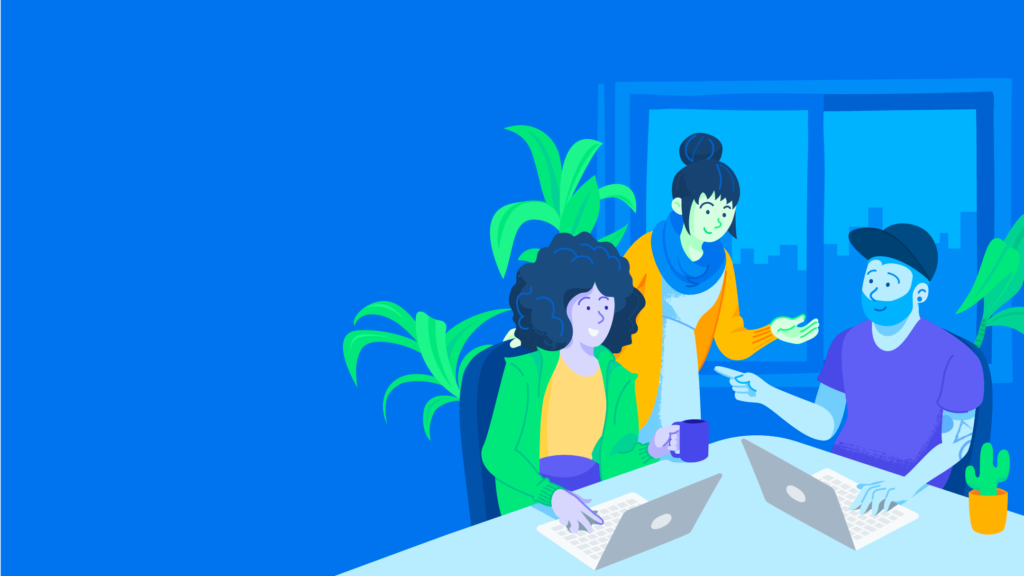Di era serba digital seperti sekarang, kebutuhan untuk menampilkan konten dari HP ke layar besar semakin meningkat—baik untuk nonton film bareng keluarga, presentasi kantor, atau sekadar menikmati YouTube dengan tampilan maksimal. Salah satu alat yang kini jadi primadona karena bentuknya yang mungil namun fungsinya maksimal adalah proyektor T2 Mini. Tapi, masih banyak yang bingung: bagaimana cara menyambungkan HP ke proyektor T2 Mini dengan benar?
Nah, kamu tidak sendiri! Artikel ini akan membahas langkah-langkah paling mudah dan praktis, lengkap dengan solusi atas masalah yang sering terjadi. Yuk, kita mulai dari dasarnya dulu.
🧰 Mengenal Proyektor T2 Mini
Apa itu Proyektor T2 Mini?
Proyektor T2 Mini adalah perangkat proyeksi berukuran kecil namun punya kemampuan lumayan untuk menampilkan gambar atau video dari berbagai sumber, termasuk smartphone. Dengan desain compact dan harga terjangkau, proyektor ini cocok untuk pemakaian rumahan hingga kegiatan santai.
Spesifikasi Umum
-
Resolusi: Biasanya mendukung 720p (HD) hingga 1080p (Full HD)
-
Koneksi: HDMI, USB, AV, dan wireless (beberapa tipe)
-
Kompatibel: Android dan iOS (dengan alat bantu tertentu)
-
Fitur Tambahan: Built-in speaker, remote control, dan keystone correction
🔌 Opsi Koneksi: Kabel vs Nirkabel
Ada dua cara utama untuk menyambungkan HP ke proyektor T2 Mini:
-
Menggunakan Kabel (Wired Connection)
-
Tanpa Kabel alias Nirkabel (Wireless Connection)
Masing-masing punya kelebihan dan kekurangan, tergantung kebutuhanmu.
1. Cara Menyambungkan HP ke Proyektor T2 Mini dengan Kabel
A. Untuk Pengguna Android
Alat yang Dibutuhkan:
-
Kabel Micro USB ke HDMI atau USB-C ke HDMI
-
Adaptor MHL (jika HP kamu tidak mendukung HDMI langsung)
-
Proyektor T2 Mini
Langkah-langkah:
-
Matikan proyektor terlebih dahulu untuk mencegah gangguan koneksi saat penyambungan.
-
Sambungkan kabel HDMI ke port HDMI di proyektor.
-
Hubungkan ujung kabel lainnya ke ponsel kamu melalui USB-C atau Micro USB.
-
Nyalakan proyektor, lalu pilih input source ke HDMI.
-
HP biasanya akan otomatis menampilkan layarnya di proyektor. Jika tidak, aktifkan fitur “HDMI output” di pengaturan HP.
📌 Catatan Penting: Tidak semua HP Android mendukung output melalui HDMI. Cek kompatibilitas di situs resmi merek HP kamu.
B. Untuk Pengguna iPhone (iOS)
Alat yang Dibutuhkan:
-
Kabel Lightning to HDMI Adapter (AV Digital Adapter)
-
Kabel HDMI
-
Proyektor T2 Mini
Langkah-langkah:
-
Sambungkan Lightning Adapter ke iPhone kamu.
-
Pasang kabel HDMI dari adapter ke proyektor.
-
Nyalakan proyektor dan pilih sumber HDMI.
-
Layar iPhone akan langsung muncul di proyektor.
🎉 Metode ini sangat stabil dan minim delay—cocok untuk streaming video atau presentasi.
2. Cara Menyambungkan HP ke Proyektor T2 Mini Tanpa Kabel (Wireless)
Jika kamu lebih suka tanpa ribet kabel, kamu bisa menggunakan metode nirkabel. Namun, tidak semua tipe T2 Mini punya fitur bawaan wireless, jadi pastikan model kamu mendukung ini atau siapkan dongle tambahan seperti AnyCast atau Miracast.
A. Menggunakan Dongle Wireless (AnyCast / Miracast)
Alat yang Dibutuhkan:
-
Dongle AnyCast atau Miracast
-
Proyektor T2 Mini
-
Smartphone Android/iOS
Langkah-langkah:
-
Colokkan dongle ke port HDMI dan kabel power USB ke port USB proyektor.
-
Nyalakan proyektor dan pilih input HDMI.
-
Tunggu hingga layar dongle muncul (biasanya ada nama jaringan dan password).
-
Buka pengaturan WiFi di HP dan sambungkan ke jaringan dongle.
-
Setelah tersambung, aktifkan fitur Cast / Smart View / Screen Mirroring di HP.
-
Pilih perangkat dongle sebagai tujuan proyeksi.
✅ Cara ini praktis dan fleksibel, tapi kadang mengalami delay saat streaming video berkualitas tinggi.
B. Menggunakan Aplikasi Pihak Ketiga
Beberapa T2 Mini mendukung koneksi wireless via aplikasi seperti Eshare, AirScreen, atau HappyCast. Langkah-langkahnya hampir mirip:
-
Pastikan HP dan proyektor berada di jaringan WiFi yang sama.
-
Instal aplikasi yang sesuai di HP.
-
Buka aplikasi dan cari perangkat proyektor.
-
Lakukan pairing dan mulai casting.
⚠️ Masalah yang Sering Terjadi dan Solusinya
❌ Layar Tidak Terdeteksi di Proyektor
Solusi: Periksa apakah kabel/adapter kompatibel dan berfungsi baik. Restart HP dan proyektor.
❌ Gambar Muncul Tapi Tidak Ada Suara
Solusi: Beberapa kabel HDMI tidak mentransfer audio ke proyektor. Coba sambungkan speaker eksternal ke HP atau gunakan koneksi nirkabel.
❌ Delay Saat Streaming
Solusi: Gunakan kabel untuk hasil yang lebih stabil. Jika wireless, pastikan sinyal WiFi kuat dan tidak banyak perangkat lain yang terhubung.
🧠 Tips Maksimal saat Menggunakan Proyektor T2 Mini
-
Gunakan ruangan gelap agar proyeksi lebih tajam.
-
Tempatkan proyektor datar dan stabil, hindari permukaan miring.
-
Bersihkan lensa proyektor secara rutin untuk gambar yang jernih.
-
Gunakan screen khusus atau dinding putih bersih sebagai layar proyeksi.
Menyambungkan HP ke Proyektor T2 Mini sebenarnya sangat mudah jika kamu tahu langkah-langkah dan alat yang dibutuhkan. Baik dengan kabel maupun tanpa kabel, masing-masing punya kelebihan yang bisa disesuaikan dengan situasi kamu.
Dengan mengikuti panduan di atas, kamu bisa dengan percaya diri menggunakan proyektor mini ini untuk keperluan hiburan, edukasi, hingga kerja profesional. Jangan ragu untuk bereksperimen dan mencoba berbagai opsi koneksi hingga menemukan yang paling pas untukmu!
Semoga artikel ini bisa menjadi panduan lengkap dan edukatif bagi siapa pun yang ingin merasakan serunya menonton atau presentasi dengan tampilan layar besar, hanya dari genggaman smartphone. Selamat mencoba dan semoga berhasil! 🎬📲✨
Jika kamu masih punya pertanyaan atau mengalami kendala teknis, jangan ragu untuk tinggalkan komentar atau cari panduan lanjutan di forum komunitas pengguna T2 Mini.
Baca juga artikel terkait dari sumber lainnya :